这篇教程的效果图看上比较复杂,不过实际用到的素材很少,仅人物和处理好的背景。合成的时候只需要把人物抠出来移到合适的位置并调整大小,再简单渲染颜色,增加装饰即可。
最终完成的效果图:
步骤1、打开人物及瓶子素材。
步骤2、接下来先把人物抠出来,这里用的是通道抠图,这个步骤就不详述了,抠图的时候要细心一点。然后把人物移到瓶子上面,水平翻转一下,并调整好大小,如下图。
步骤3、按住Ctrl点击人物图层缩略图调出选区,然后确认当前操作图层是在背景瓶子图层,按Ctrl+J键复制图层,将美女选区内的瓶子复制出来,移到人物图层上面,再混合模式改为“点光”,再用橡皮工具擦掉不需要的瓶子即可。
步骤4、接下来调整人物颜色,这里用了颜色叠加、渐变叠加、照片滤镜、色相/饱和度等来调整,参数设置如下图。
步骤5、继续分析,瓶子背景图层的光影是逆光,所有找一些逆光图片参考一下受光效果。
步骤6、复制美女图层,放到水纹层下,命名为“高光层”,给图层添加渐变叠加样式。参数设置如下图。载入人物选区,选择菜单:选择>修改>羽化,羽化值设置为5px。确定后再选择菜单:选择>修改>收缩,数值为5,按Delete删除选区部分内容。
步骤7、到这里基本就完成了,最后需要的是增加一点装饰元素,这里绘制的是眩光,过程如下图。
步骤8、然后多画几条眩光,粗细搭配均匀,如下图。
最终效果图:
总结:在这篇教程的学习中,大家主要领会作者的创作灵感和制作思路。希望大家能喜欢这篇教程!更多精彩合成教程“:打造女孩在森林里漂浮的效果”、“:打造超美刘亦菲复古插画海报”!最后非常感谢大家的阅读!
更多免费设计素材下载请查看:
,,
本站声明:网站内容来源于网络,如有侵权,请联系我们,我们将及时处理。













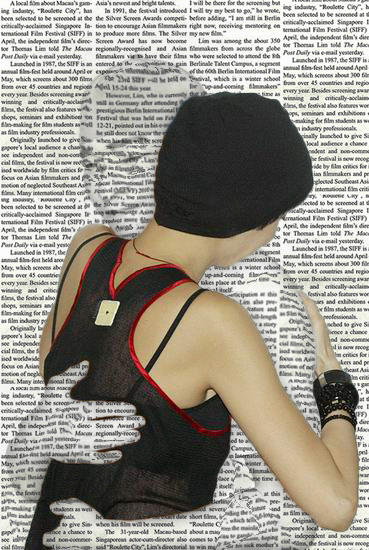












就不是一个东西
嘿嘿
可惜没有币
你点击下载的时候下面
隐藏内容在哪里